Πώς να βάλετε μουσική σε μονάδα flash; 5 τρόποι για τις μουσικές σας συνθέσεις
Ενώ η ροή μουσικής είναι το παν, τι συμβαίνει όταν δεν έχετε σύνδεση στο διαδίκτυο και απλώς θέλετε να απολαύσετε μουσική εν κινήσει; Εδώ μπαίνει στο παιχνίδι μια αξιόπιστη μονάδα flash, μια μικρή συσκευή που μπορεί να χωρέσει ολόκληρη τη μουσική σας βιβλιοθήκη. Πώς να βάλετε μουσική σε μια μονάδα flash; Ευτυχώς, αυτό το άρθρο θα σας καθοδηγήσει σε όλα όσα πρέπει να γνωρίζετε για τη μεταφορά μουσικής σε μια μονάδα USB, είτε από υπολογιστή είτε από τηλέφωνο, και θα σας βοηθήσει να πάρετε τα τραγούδια σας όπου κι αν πάτε. Κάντε κύλιση προς τα κάτω τώρα!
Λίστα οδηγών
Πώς να ηχογραφήσετε και να βάλετε μουσική σε μια μονάδα flash Πώς να μεταφέρετε μουσική σε μια μονάδα flash USB από τον υπολογιστή Πώς να βάλετε μουσική σε μια μονάδα USB από το τηλέφωνοΠώς να ηχογραφήσετε και να βάλετε μουσική σε μια μονάδα flash
Ίσως η μουσική που θέλετε να μην είναι άμεσα διαθέσιμη για λήψη. Ίσως ο ήχος που θέλετε να προέρχεται από ζωντανή μετάδοση ή βίντεο. Έτσι, πριν μάθετε πώς να βάλετε μουσική σε μια μονάδα flash αμέσως, αυτή η πρώτη ενότητα θα σας μοιραστεί τη διαδικασία εγγραφής μουσικής από έναν υπολογιστή και στη συνέχεια μεταφοράς της σε μια μονάδα flash.
Εγγραφή μουσικής με το AnyRec Screen Recorder
Όταν πρόκειται για την εγγραφή ήχου υψηλής ποιότητας από τον υπολογιστή σας, το ειδικό λογισμικό εγγραφής AnyRec Screen Recorder είναι εδώ για εσάς. Αυτή η συσκευή εγγραφής οθόνης σάς επιτρέπει να καταγράφετε ήχο συστήματος, ήχο μικροφώνου ή και τα δύο ταυτόχρονα, παρέχοντάς σας ευελιξία για διαφορετικές ανάγκες εγγραφής. Εγγράφει ήχο από οποιαδήποτε πηγή, όπως βίντεο YouTube, υπηρεσίες streaming μουσικής, διαδικτυακές διαλέξεις ή ακόμα και ζωντανές μεταδόσεις. Επιπλέον, η συσκευή εγγραφής οθόνης AnyRec παρέχει λειτουργίες όπως μείωση θορύβου και βελτιώσεις για να βελτιώσετε τις ηχογραφήσεις σας, προσφέροντάς σας μόνο επαγγελματικό και καθαρό ήχο στο τέλος.

Εγγραφέας ήχου για εγγραφή μουσικής, είσοδος μικροφώνου με ρυθμιζόμενα επίπεδα έντασης.
Αποθηκεύστε τις μουσικές σας ηχογραφήσεις σε μορφές όπως MP3, AAC, FLAC και άλλες.
Προσαρμόσιμη έξοδος εγγραφής ήχου, συμπεριλαμβανομένου του ρυθμού μετάδοσης bit, του ρυθμού δειγματοληψίας κ.λπ.
Βελτιστοποιημένο για αποτελεσματική λειτουργία χωρίς να επιβραδύνει το σύστημα του υπολογιστή σας.
Ασφαλής λήψη
Ασφαλής λήψη
Βήμα 1. Μόλις ανοίξετε το AnyRec Screen Recorder, μεταβείτε στη λειτουργία "Audio Recorder" από το κύριο μενού. Ενεργοποιήστε τον "System Sound" για να εγγράψετε μουσική από τον υπολογιστή σας. Ανάλογα με τις ανάγκες σας, ενεργοποιήστε και το "Microphone" για να καταγράψετε τη φωνή σας.

Βήμα 2. Τώρα είστε έτοιμοι να ηχογραφήσετε μουσική. Κάντε κλικ στο κουμπί "ΕΓΓΡΑΦΗ" για να ξεκινήσετε την εγγραφή ήχου από τον ήχο του συστήματός σας ή από το μικρόφωνό σας. Χρησιμοποιήστε την κινούμενη γραμμή εργαλείων για να προσαρμόσετε τα επίπεδα έντασης ήχου όπως απαιτείται.
Βήμα 3. Όταν τελειώσετε, κάντε κλικ στο κουμπί "Διακοπή" για να κάνετε προεπισκόπηση της μουσικής σας. Αποκόψτε τυχόν ανεπιθύμητα μέρη από την αρχή ή το τέλος του κομματιού. Μόλις είστε ικανοποιημένοι, κάντε κλικ στο κουμπί "Αποθήκευση". Στη συνέχεια, μπορείτε να αποθηκεύσετε την ηχογραφημένη μουσική σε μια μονάδα flash.

Ασφαλής λήψη
Ασφαλής λήψη
Μεταφορά ηχογραφημένης μουσικής σε μονάδα flash
Τώρα που ηχογραφήσατε με επιτυχία μουσική με το AnyRec Screen Recorder, δείτε πώς μπορείτε να βάλετε μουσική σε μια μονάδα flash ή σε ένα USB:
Βήμα 1. Μεταβείτε στη θέση όπου βρίσκεται η αποθηκευμένη ηχογραφημένη μουσική σας. Στη συνέχεια, συνδέστε τη μονάδα flash στη θύρα USB του υπολογιστή σας. Μόλις την τοποθετήσετε, πρέπει να την δείτε στην ενότητα "Αυτός ο υπολογιστής" για Windows (σε υπολογιστή για macOS). Κάντε διπλό κλικ πάνω της.
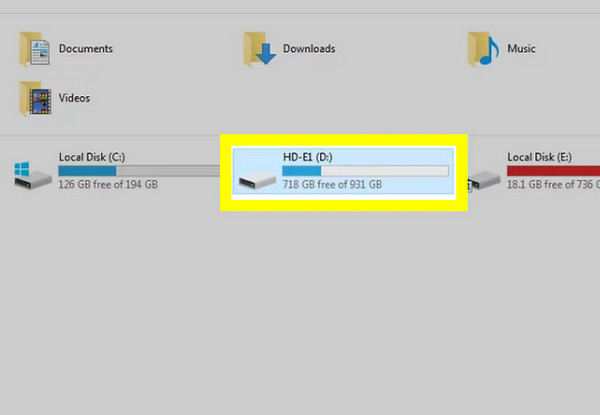
Βήμα 2. Τώρα, στον φάκελο της ηχογραφημένης μουσικής σας, κάντε κλικ και σύρετέ την στο παράθυρο της μονάδας flash. Διαφορετικά, μπορείτε να κάνετε δεξί κλικ πάνω της και να επιλέξετε "Αντιγραφή" και, στη συνέχεια, να κάνετε δεξί κλικ οπουδήποτε στην κενή σελίδα του παραθύρου της μονάδας flash και να επιλέξετε "Επικόλληση".
Πώς να μεταφέρετε μουσική σε μια μονάδα flash USB από τον υπολογιστή
Όπως βλέπετε, η μεταφορά μουσικής σε μονάδα USB είναι μια απλή διαδικασία. Και ευτυχώς, ανεξάρτητα από το αν χρησιμοποιείτε υπολογιστή με Windows, Mac ή Chrome OS, μπορείτε να μεταφέρετε γρήγορα τα αγαπημένα σας κομμάτια στη μονάδα flash, χρησιμοποιώντας τη γνωστή μέθοδο μεταφοράς και απόθεσης (αντιγραφή-επικόλληση).
Πώς να βάλω μουσική σε μια μονάδα flash από τα Windows;
- 1. Συνδέστε τη μονάδα flash USB στη θύρα USB του υπολογιστή σας με Windows. Στη συνέχεια, μεταβείτε στον φάκελο όπου βρίσκονται τα αρχεία μουσικής σας. Εάν εντοπιστεί η μονάδα flash, κάντε διπλό κλικ πάνω της για να την ανοίξετε.
- 2. Τώρα, κάντε κλικ στα αρχεία μουσικής για να τα επιλέξετε (κρατήστε πατημένο το "Ctrl" για να επιλέξετε πολλά μη συνεχόμενα αρχεία). Στη συνέχεια, μπορείτε να τα σύρετε στο άλλο παράθυρο της μονάδας flash. Μπορείτε επίσης να κάνετε τη μέθοδο αντιγραφής-επικόλλησης.
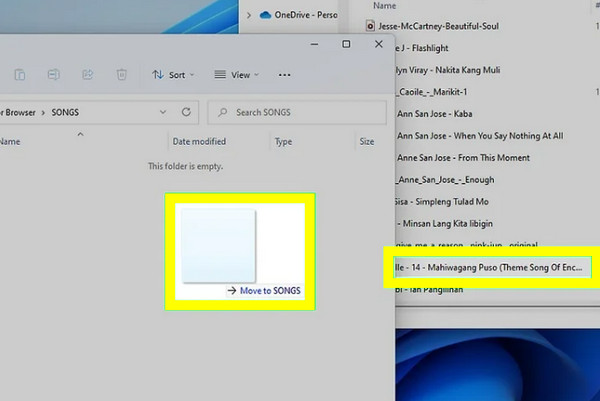
- 3. Μόλις ολοκληρωθεί, επιβεβαιώστε ότι τα αρχεία μουσικής εμφανίζονται στη μονάδα flash. Στη συνέχεια, κάντε δεξί κλικ στο εικονίδιο της μονάδας flash και επιλέξτε "Εξαγωγή".
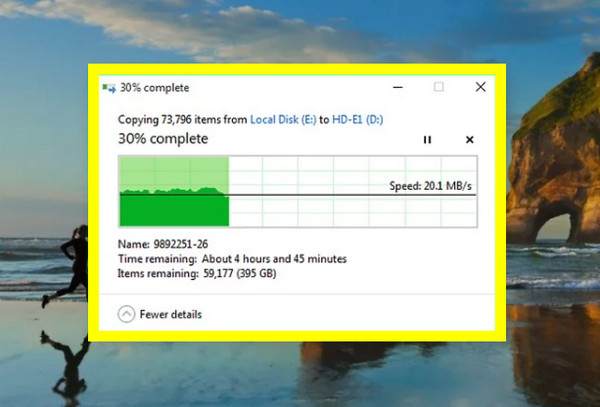
Πώς να κατεβάσετε μουσική σε μονάδα flash από Mac;
- 1. Αφού συνδέσετε τη μονάδα flash στον Mac σας, ανοίξτε το "Finder" και αναζητήστε τα αρχεία μουσικής που βρίσκονται στον φάκελο "Music". Το εικονίδιο της μονάδας flash θα πρέπει να εμφανιστεί στην επιφάνεια εργασίας. Κάντε διπλό κλικ πάνω του για να το ανοίξετε.
- 2. Στη συνέχεια, επιλέξτε τα αρχεία μουσικής που θέλετε να μεταφέρετε (κρατήστε πατημένο το πλήκτρο "Command" για να επιλέξετε πολλά αρχεία). Στη συνέχεια, σύρετέ τα και αποθέστε τα απευθείας στο παράθυρο της μονάδας flash. Μπορείτε επίσης να μεταφορά μουσικής από υπολογιστή σε iPhone για εύκολη ακρόαση.
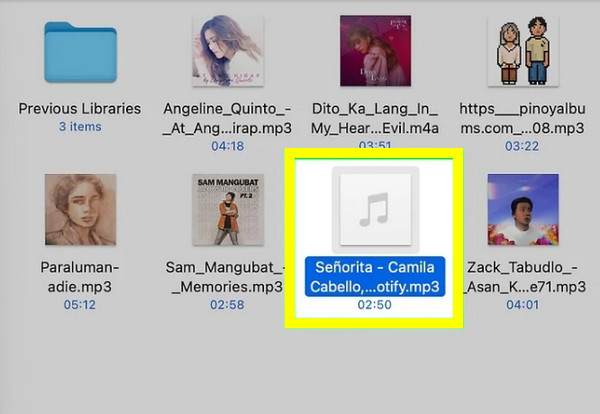
- 3. Μόλις ολοκληρωθούν όλα, ελέγξτε ότι τα αρχεία υπάρχουν στη μονάδα flash. Τέλος, σύρετε το εικονίδιο της μονάδας flash στον "Κάδο απορριμμάτων" για να την εξαγάγετε με ασφάλεια.
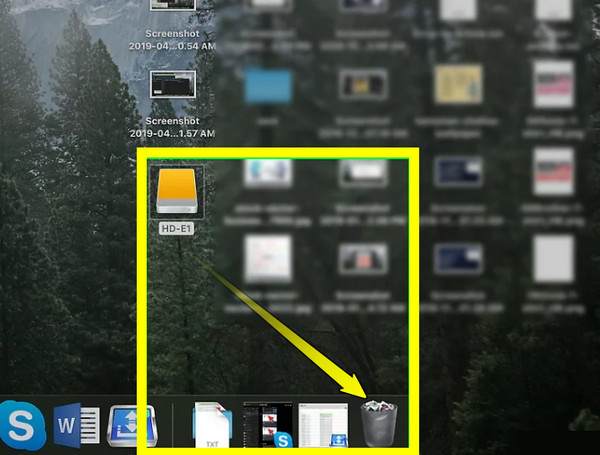
Πώς να βάλω τραγούδια σε μονάδα flash από το Chromebook;
- 1. Μόλις συνδέσετε τη μονάδα USB στη θύρα του Chromebook σας, κάντε κλικ στην επιλογή "Εκκίνηση" και μεταβείτε στα "Αρχεία" για να εντοπίσετε τα αρχεία μουσικής σας. Στη συνέχεια, θα δείτε φακέλους όπως "Λήψεις", "Google Drive" ή "Μονάδα USB" στην αριστερή πλευρική γραμμή.
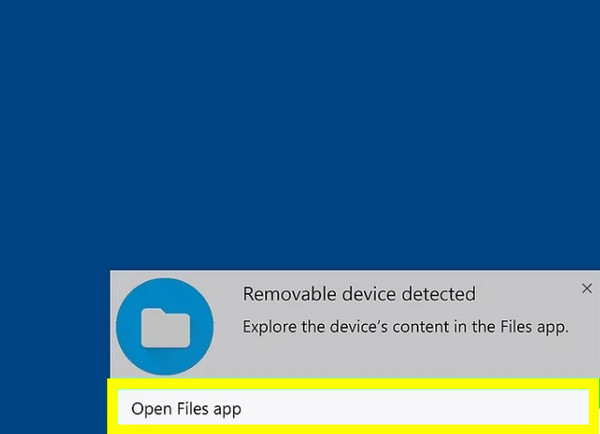
- 2. Βρείτε τη μουσική που θέλετε να μεταφέρετε από αυτούς τους φακέλους. Κάντε κλικ στα αρχεία μουσικής για να τα επιλέξετε (κρατήστε πατημένο το "Ctrl" για να επιλέξετε πολλά). Στη συνέχεια, σύρετέ τα από τον φάκελο μουσικής σας στο ανοιχτό παράθυρο της μονάδας flash.
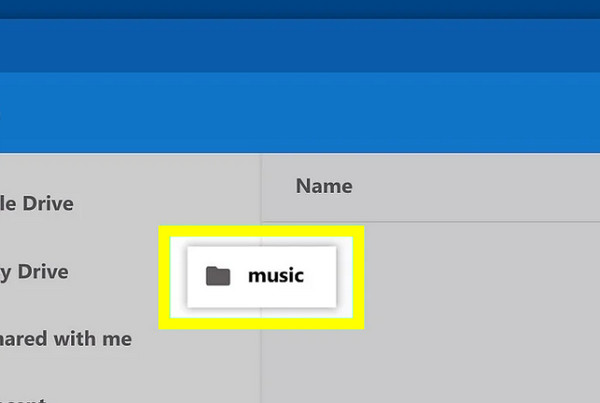
- 3. Όταν ολοκληρωθεί η μεταφορά, επιβεβαιώστε ότι όλα βρίσκονται στη μονάδα flash και, στη συνέχεια, κάντε κλικ στο κουμπί "Εξαγωγή" δίπλα στο όνομα της μονάδας στην αριστερή πλαϊνή γραμμή.
Πώς να βάλετε μουσική σε μια μονάδα USB από το τηλέφωνο
Ενώ η μεταφορά μουσικής από ένα τηλέφωνο μπορεί να είναι λίγο πιο δύσκολη από ό,τι από έναν υπολογιστή, είναι εφικτή με τα σωστά καλώδια ή προσαρμογείς. Δείτε τα παρακάτω βήματα για το πώς να βάλετε μουσική σε μια μονάδα flash από ένα τηλέφωνο.
Πώς να βάλω μουσική σε μια μονάδα flash USB από το iPhone;
- 1. Ετοιμάστε τον προσαρμογέα lightning σε USB. Συνδέστε τον προσαρμογέα στο τηλέφωνό σας και συνδέστε τη μονάδα USB. Τώρα, μεταβείτε στα αρχεία μουσικής σας στην εφαρμογή "Αρχεία".
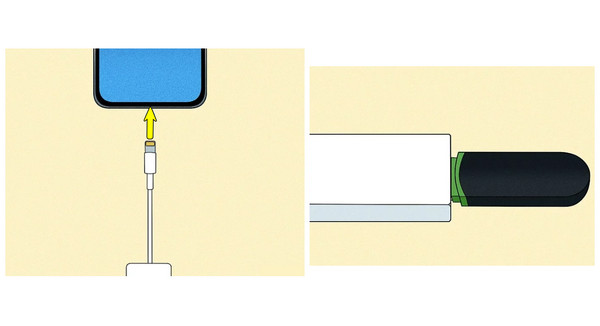
- 2. Πατήστε παρατεταμένα την επιλεγμένη μουσική, επιλέξτε "Μετακίνηση" και, στη συνέχεια, επιλέξτε το όνομα της μονάδας USB ως προορισμό. Αφαιρέστε την με ασφάλεια μόλις ολοκληρωθεί η μεταφορά.
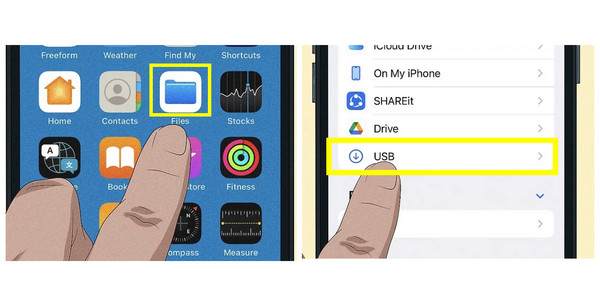
Πώς να βάλετε μουσική σε μια μονάδα flash από το Android;
- 1. Συνδέστε τη μονάδα flash USB στο τηλέφωνο Android μέσω προσαρμογέα OTG. Στη συνέχεια, ανοίξτε την προεπιλεγμένη εφαρμογή διαχείρισης αρχείων (Τα αρχεία μου, Αρχεία από την Google, κ.λπ.) για να επιλέξετε τα αρχεία μουσικής σας. Πατήστε "Μετακίνηση" και επιλέξτε τη μονάδα USB.
- 2. Μόλις ολοκληρωθεί η μεταφορά, αφαιρέστε με ασφάλεια τη μονάδα flash από το καλώδιο OTG.

συμπέρασμα
Το να μάθετε πώς να βάζετε μουσική σε μια μονάδα flash, ανεξάρτητα από τις συσκευές σήμερα, είναι ένας πρακτικός τρόπος για να οργανώσετε τα αγαπημένα σας κομμάτια και να τα απολαύσετε όπου κι αν βρίσκεστε. Η διαδικασία για κάθε συσκευή, Windows, PC, Mac, Chromebook, iPhone ή Android, είναι απλή αρκεί να γνωρίζετε τα σωστά βήματα. Και για μουσική που δεν μπορεί να ληφθεί, εγγραφή ήχου σε υπολογιστή Η καλύτερη επιλογή είναι το AnyRec Screen Recorder. Σας προσφέρει έναν ισχυρό αλλά και φιλικό τρόπο για να καταγράφετε ήχο σε υψηλή ποιότητα από τον υπολογιστή σας με πολλαπλές μορφές εξαγωγής, διευκολύνοντάς σας να αποθηκεύετε μουσική στη μονάδα flash. Δοκιμάστε το σήμερα και αποκτήστε τον πλήρη έλεγχο της μουσικής σας βιβλιοθήκης, από όπου κι αν προέρχεται.
Ασφαλής λήψη
Ασφαλής λήψη



